IDEA配置自带的Maven
本文最后更新于:2024年3月20日 中午
如何在IDEA中配置自带的Maven
自带的maven会随着IDEA的升级而升级,可能会出现各种意料之外的问题,所以我这里建议新手还是不要用自带的Maven,因为自带的Maven会被IDEA屏蔽很多细节,导致新手对于Maven不够了解。
鼠标右键IDEA软件图标,点击打开所在文件夹,进入D:\IntelliJ IDEA 2019.3.1\plugins\maven\lib\maven3\conf目录,打开settings.xml文件并进行如下编辑。大家可以根据我的截图中的行数来配置。
- 配置中央仓库为阿里云
1 | |
效果:
设置为阿里云仓库,能加快jar包的下载速度。
2. 配置本地仓库
1 | |
效果:
注意此处的绝对地址写法,用的是反斜杠。
- 绑定JDK(此处为1.8)
1 | |
效果: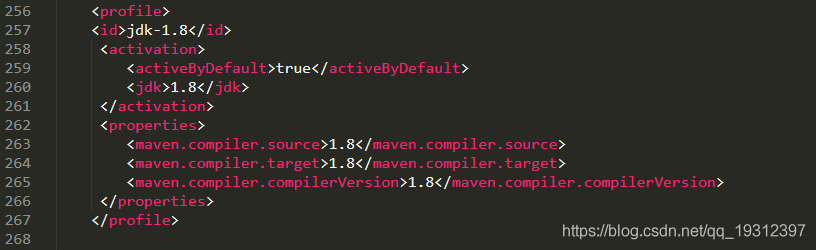
至此IDEA自带的Maven的settings.xml就配置完成了,接下来配置IEDA!
点击File–>选择settings按照如图配置,User settings files 选择按上面更改的那个文件就可以了。
Local 选择上面配置的本地仓库的文件夹就可以了。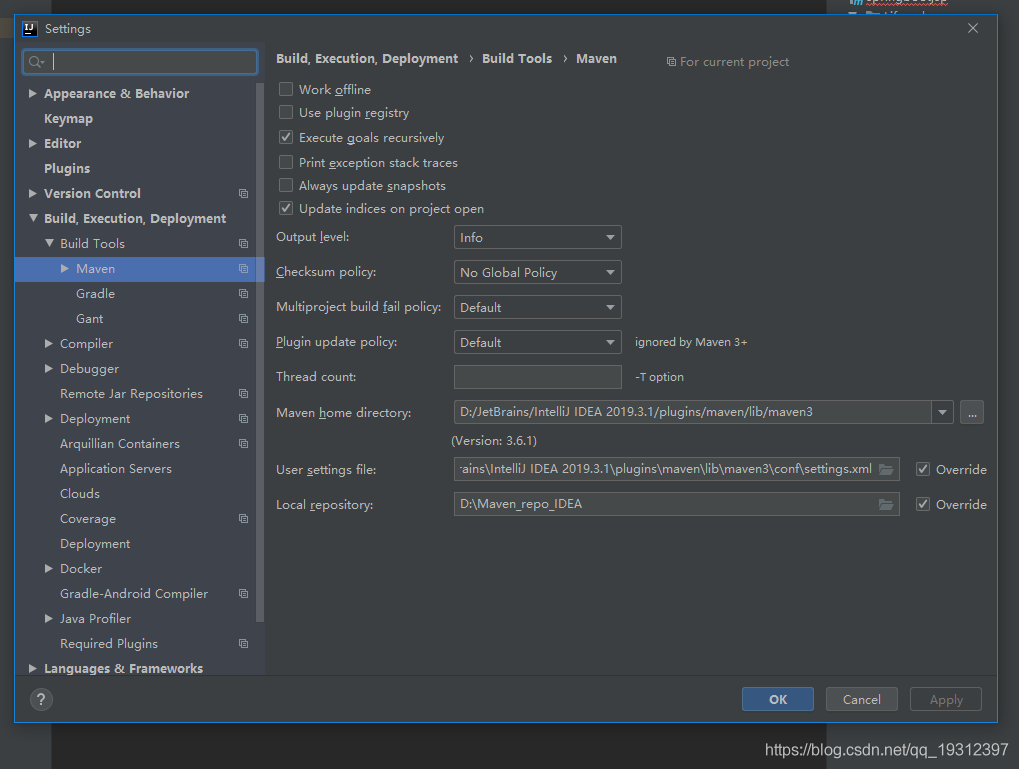
本博客所有文章除特别声明外,均采用 CC BY-SA 4.0 协议 ,转载请注明出处!